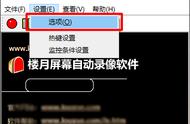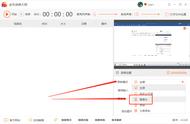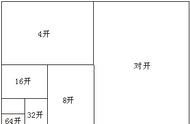随着在线课程以及流媒体的日益发展,录制带摄像头的视频文件也已经变得越来越流行,因为带摄像头的视频可以在短时间内吸引大量的用户进行观看。因此,制作完美的带摄像头视频将是一件重要的事情,它决定着你所赚取的收益或者浏览量。
如果您想录制带摄像头的视频文件,我们将在本文讨论一款好用的摄像头录制软件-录猎,并教您如何在 Windows、Mac上录制摄像头。
第一部分:使用录猎在 Windows 上通过摄像头录制视频录猎是好用的 Windows 摄像头录屏软件之一,该软件可让您轻松地在 Windows 上录制面部摄像头。除了摄像头录制之外,它还是一个简单且功能强大的屏幕录制软件。使用它,您可以录制屏幕的任何区域并录制各种直播、视频会议和游戏。录制后,您还可以直接使用媒体工具对录制好的视频进行裁剪、压缩、合并、以及格式的转换。
第一步:打开录猎,单击首界面上的“视频录制”按钮。

视频录制
第二步:我们可选择录制的区域为“全屏录制”或者“自定义”调节录制区域,因为我们是录制带摄像头的视频文件,在此界面需要打开“录摄像头”前面的按钮,您还可以选择音频源,“扬声器”是电脑系统声音,麦克风是电脑外部的声音,可根据需要选择是否开启。

选择录制范围
第三步:在开启录制之前,我们可点击界面上“录摄像头”上面的下拉栏按钮,对摄像头进行相关设置。比如分辨率 的设置、摄像头的样式、还有摄像头的不透明度、以及录制过程中是否开启摄像头降噪、摄像头录制的位置等参数。
参数设置好后,点击“底部”的确定即可。然后使用快捷键或者使用“REC”开启摄像头的视频录制。

摄像头设置
第四步:在录制带摄像头的视频文件时,我们还可以使用画板工具对重点内容进行相应的标记、注释、或者使用放大镜功能放大以及使用聚焦功能聚焦。